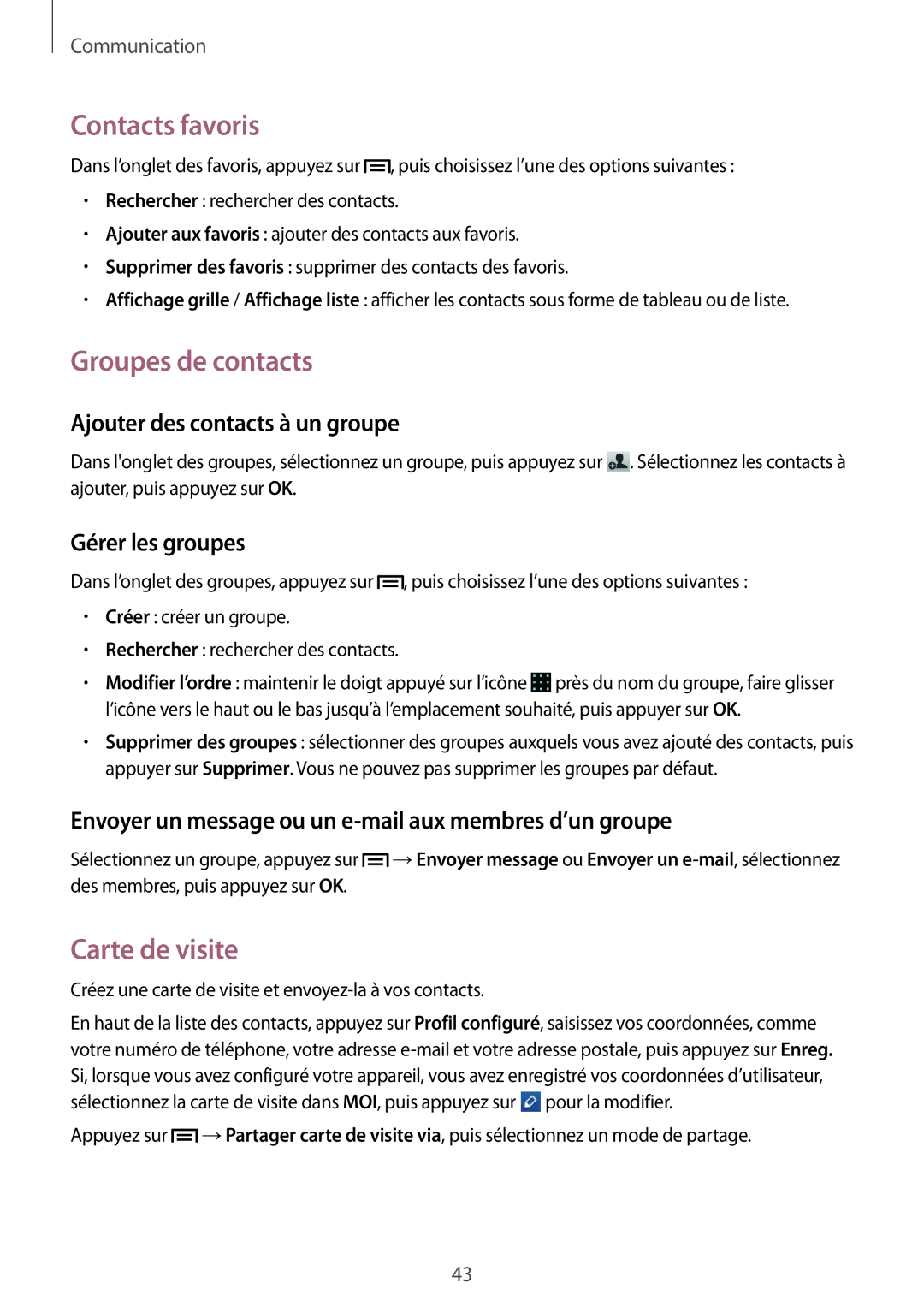Communication
Contacts favoris
Dans l’onglet des favoris, appuyez sur ![]() , puis choisissez l’une des options suivantes :
, puis choisissez l’une des options suivantes :
•Rechercher : rechercher des contacts.
•Ajouter aux favoris : ajouter des contacts aux favoris.
•Supprimer des favoris : supprimer des contacts des favoris.
•Affichage grille / Affichage liste : afficher les contacts sous forme de tableau ou de liste.
Groupes de contacts
Ajouter des contacts à un groupe
Dans l'onglet des groupes, sélectionnez un groupe, puis appuyez sur ![]() . Sélectionnez les contacts à ajouter, puis appuyez sur OK.
. Sélectionnez les contacts à ajouter, puis appuyez sur OK.
Gérer les groupes
Dans l’onglet des groupes, appuyez sur ![]() , puis choisissez l’une des options suivantes :
, puis choisissez l’une des options suivantes :
•Créer : créer un groupe.
•Rechercher : rechercher des contacts.
•Modifier l’ordre : maintenir le doigt appuyé sur l’icône ![]() près du nom du groupe, faire glisser l’icône vers le haut ou le bas jusqu’à l’emplacement souhaité, puis appuyer sur OK.
près du nom du groupe, faire glisser l’icône vers le haut ou le bas jusqu’à l’emplacement souhaité, puis appuyer sur OK.
•Supprimer des groupes : sélectionner des groupes auxquels vous avez ajouté des contacts, puis appuyer sur Supprimer. Vous ne pouvez pas supprimer les groupes par défaut.
Envoyer un message ou un e-mail aux membres d’un groupe
Sélectionnez un groupe, appuyez sur ![]() →Envoyer message ou Envoyer un
→Envoyer message ou Envoyer un
Carte de visite
Créez une carte de visite et envoyez-la à vos contacts.
En haut de la liste des contacts, appuyez sur Profil configuré, saisissez vos coordonnées, comme votre numéro de téléphone, votre adresse ![]() pour la modifier.
pour la modifier.
Appuyez sur ![]() →Partager carte de visite via, puis sélectionnez un mode de partage.
→Partager carte de visite via, puis sélectionnez un mode de partage.
43